Vous avez une clé USB contenant des fichiers sensibles ? Prévoyez-vous de le donner à un membre de votre famille ou à un ami, mais souhaitez-vous d'abord l'effacer en toute sécurité ? Nous pouvons aider! Suivez-nous et nous vous montrerons comment effacer en toute sécurité une clé USB sous Linux.
Option 1 - Effacer la clé USB avec le gestionnaire de partition KDE
Si vous êtes un utilisateur Linux débutant, le meilleur moyen d'effacer une clé USB en toute sécurité est d'utiliser le gestionnaire de partition KDE. Pourquoi? Il possède une fonction « Shred » intégrée qui peut supprimer en toute sécurité n'importe quelle partition sur n'importe quel appareil, y compris les USB.
Pour démarrer le processus d'effacement de votre clé USB en toute sécurité, le gestionnaire de partition KDE doit être installé. Ouvrez une fenêtre de terminal sur votre PC Linux en appuyant sur Ctrl + Alt + T ou Ctrl + Shift + T sur le clavier. Ensuite, suivez les instructions de ligne de commande décrites ci-dessous qui correspondent à votre distribution Linux.
Ubuntu
sudo apt installer partitionmanager
Debian
sudo apt-get install partitionmanager
Arch Linux
sudo pacman -S partitionmanager
Feutre
sudo dnf installer kde-partitionmanager
OuvrirSUSE
L'application KDE Partition Manager est disponible pour tous les utilisateurs d'OpenSUSE Linux exécutant 15.1 LEAP ou Tumbleweed . Si vous utilisez toujours 15.0 LEAP, vous devez mettre à niveau, sinon KDE Partition Manager ne s'installera pas à partir des référentiels de logiciels.
sudo zypper installer le gestionnaire de partition
Une fois le gestionnaire de partition KDE installé sur votre PC Linux, suivez les instructions étape par étape ci-dessous pour savoir comment effacer votre clé USB en toute sécurité.
Étape 1 : lancez le gestionnaire de partition KDE sur votre bureau Linux. Pour ce faire, ouvrez le menu de l'application en appuyant sur Win . Ensuite, tapez "Partition Manager" et lancez-le.
Étape 2 : Lorsque vous lancez le gestionnaire de partition KDE, une boîte de mot de passe apparaît. Entrez le mot de passe de votre compte utilisateur, car les privilèges root sont requis pour utiliser le programme.
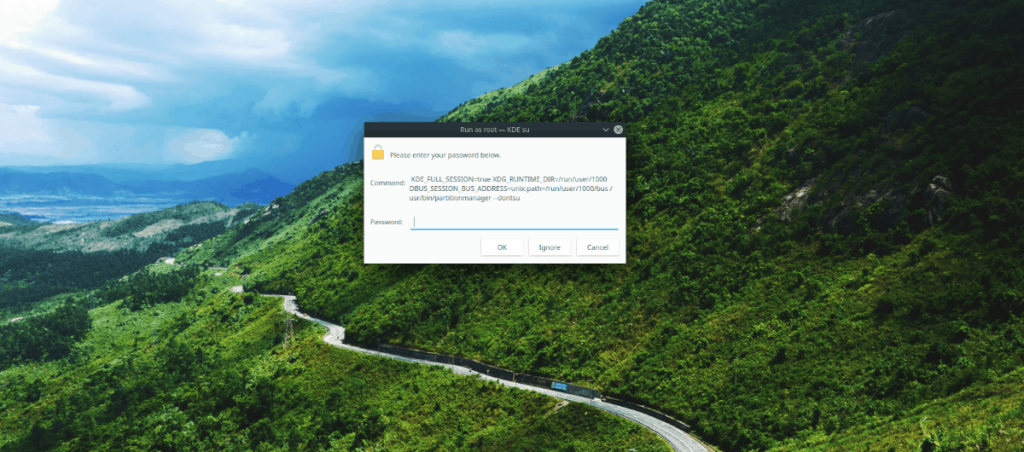
Étape 3 : Avec KDE Partition Manager ouvert, branchez la clé USB que vous essayez d'effacer en toute sécurité dans le port USB (si elle n'est pas déjà branchée).
Étape 4 : appuyez sur la touche F5 du clavier pour actualiser le gestionnaire de partition KDE. L'actualisation de l'application la forcera à analyser à nouveau vos appareils, ce qui lui permettra de détecter la clé USB nouvellement branchée.
Étape 5 : Lorsque l'application KDE Partition Manager a détecté avec succès votre clé USB, recherchez la colonne « Périphériques » et cliquez dessus avec la souris pour la sélectionner.
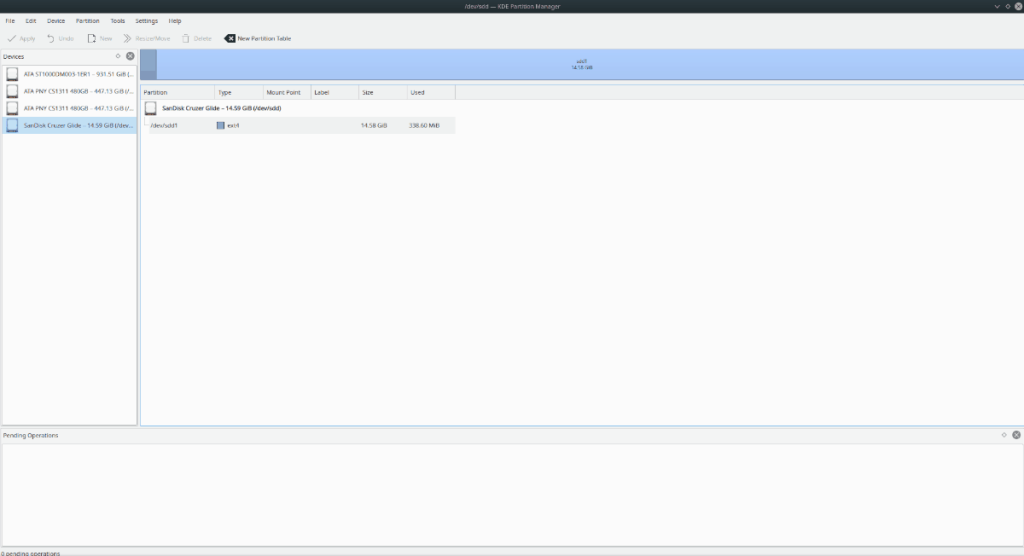
Vous ne savez pas à quel appareil se trouve votre clé USB ? Regardez la boîte avec laquelle il est livré (ou l'appareil lui-même) et déterminez le nom de marque de l'appareil. Par exemple, si vous possédez un Sandisk Cruzer Glide, « Sandisk Cruzer Glide » apparaîtra dans la liste des appareils.
Étape 6 : Après avoir sélectionné la clé USB dans la liste « Périphériques », les partitions de la clé USB s'afficheront. Sélectionnez chaque partition de l'appareil avec la souris et cliquez dessus avec le bouton droit pour afficher le menu contextuel.
Dans le menu contextuel, localisez l'option "Déchiqueter" et sélectionnez-la pour indiquer au gestionnaire de partition KDE que vous souhaitez broyer la partition (AKA l'effacer en toute sécurité).
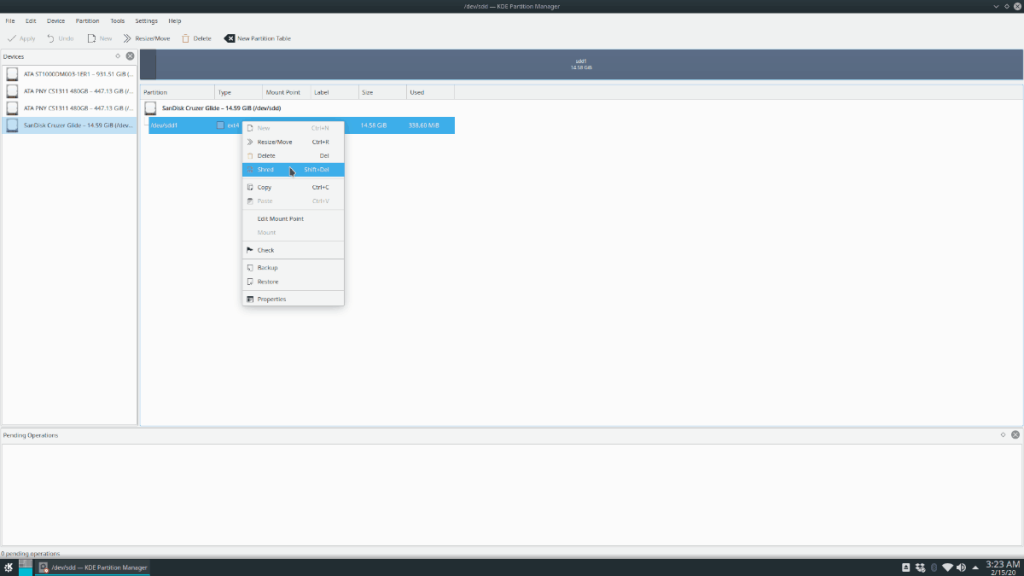
Étape 7 : Recherchez le bouton « Appliquer » dans la section en haut à gauche de l'application et cliquez dessus. Cliquez sur « Appliquer » pour lancer le processus de déchiquetage.
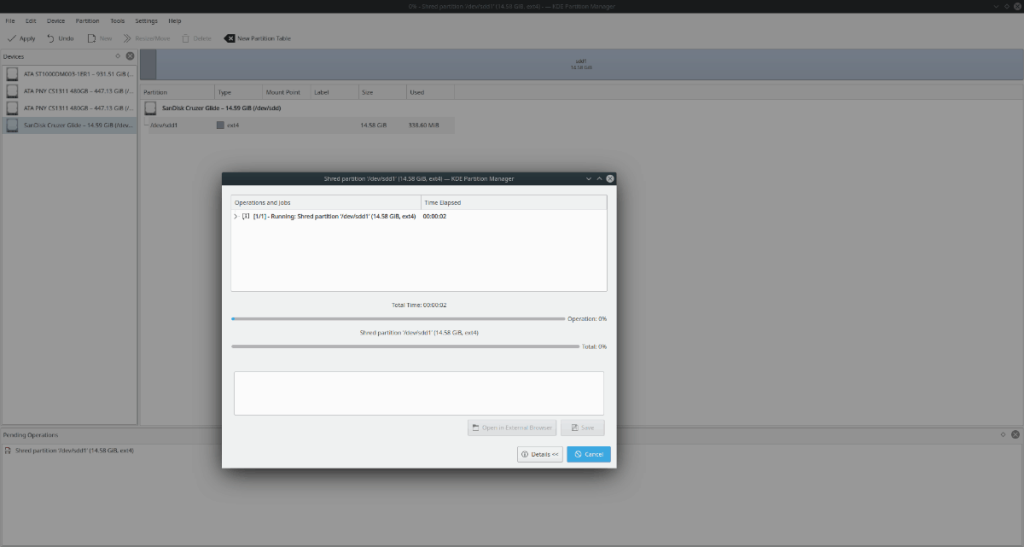
Soyez patient et attendez que KDE Partition Manager efface votre clé USB en toute sécurité. Lorsque le pourcentage dans la fenêtre contextuelle « lit 100 %», le processus est terminé !
Option 2 – Effacer la clé USB dans la ligne de commande
Vous n'êtes pas fan des outils d'interface graphique tels que le gestionnaire de partition KDE, mais vous souhaitez tout de même effacer votre clé USB en toute sécurité ? Bonnes nouvelles! Il est possible d'effacer votre disque en toute sécurité avec la ligne de commande Linux.
Pour démarrer le processus d'effacement, ouvrez une fenêtre de terminal en appuyant sur Ctrl + Alt + T ou Ctrl + Maj + T sur le clavier. Ensuite, une fois la fenêtre du terminal ouverte, branchez la clé USB sur le port USB et exécutez la commande lsblk .
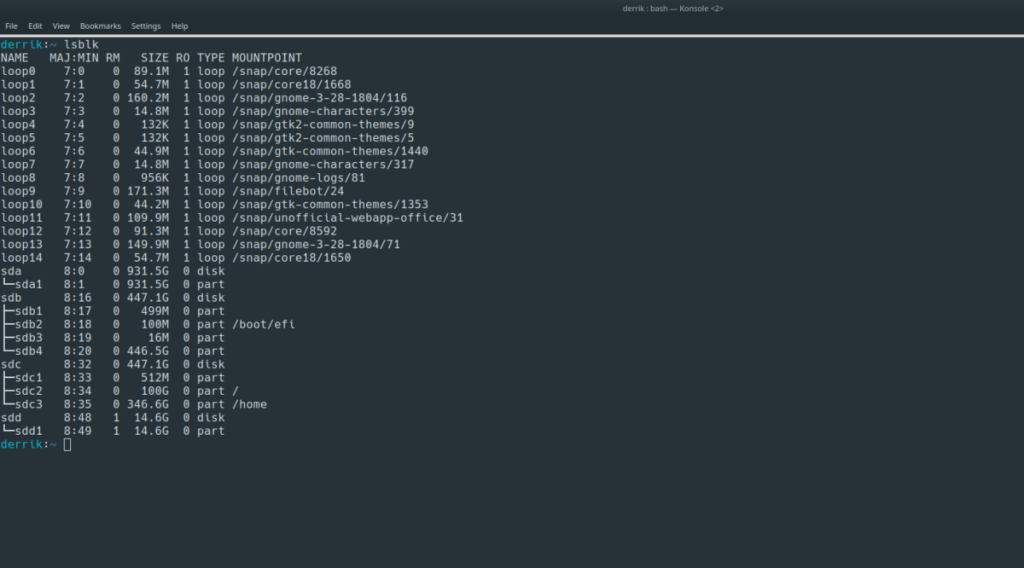
lsblk
Parcourez la sortie lsblk et essayez de trouver le nom de votre clé USB. Le nom doit être /dev/sdLETTER. Pour plus d'aide pour trouver l'ID de votre clé USB, suivez notre guide sur la façon de trouver des informations sur le disque dur sur Linux , car il peut montrer comment utiliser la commande lsblk .
Une fois que vous avez trouvé le nom de la clé USB, notez-le et démontez-le du système à l'aide de la commande umount.
Remarque : /dev/sdLETTERest un exemple. Le nom de votre clé USB sera différent. Assurez-vous de changer /dev/sdLETTERdans l'exemple de commande ci-dessous, ou cela ne fonctionnera pas !
sudo umount /dev/sdLETTER
Si la clé USB refuse de se démonter, exécutez la commande avec le commutateur -l .
sudo umount /dev/sdLETTER -l
Une fois la clé USB non montée, utilisez l' outil DD pour l'effacer en toute sécurité. Encore une fois, assurez-vous de remplacer /dev/sdLETTERla commande ci-dessous par le nom réel de votre lecteur flash USB trouvé dans la sortie de la commande lsblk .
sudo sudo dd if=/dev/urandom of=/dev/sdLETTER bs=10M
L' outil DD prend beaucoup de temps, alors soyez patient. Une fois le processus terminé, votre clé USB sera effacée en toute sécurité.

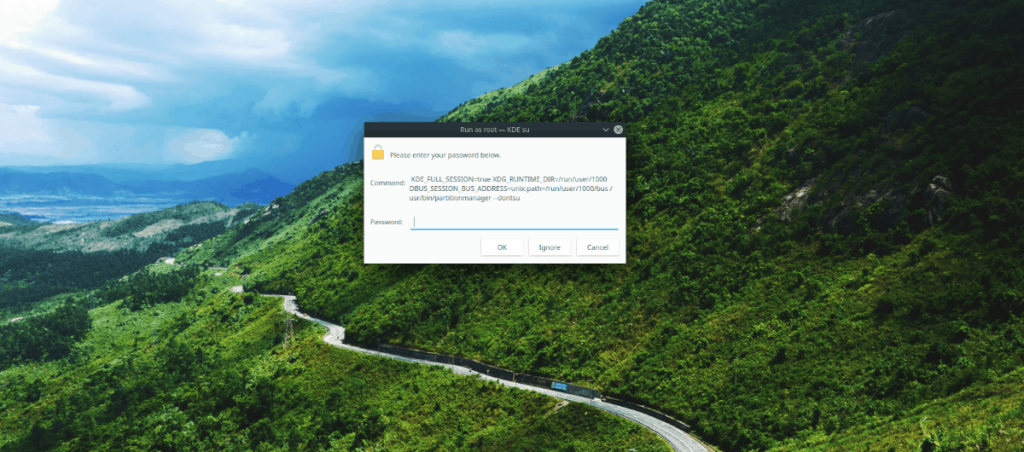
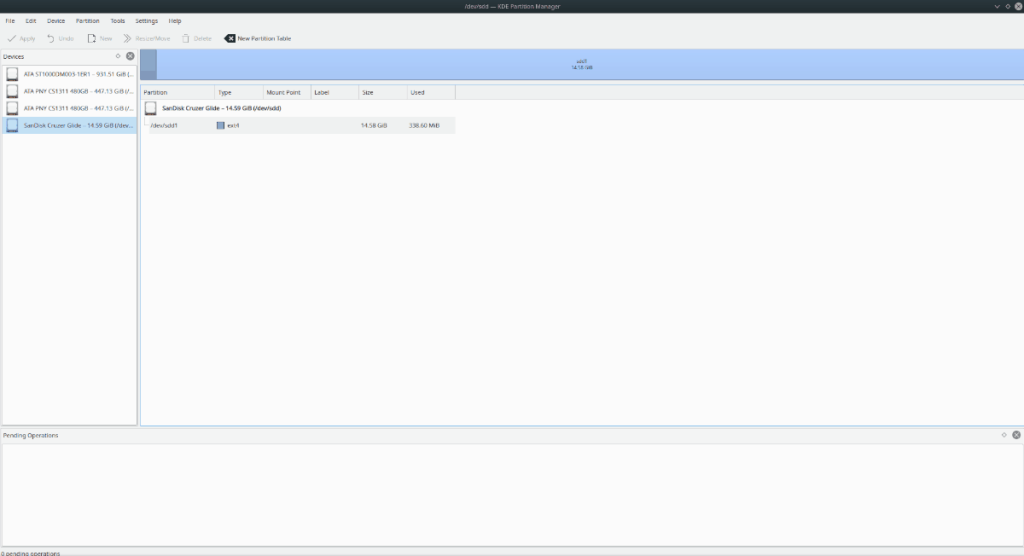
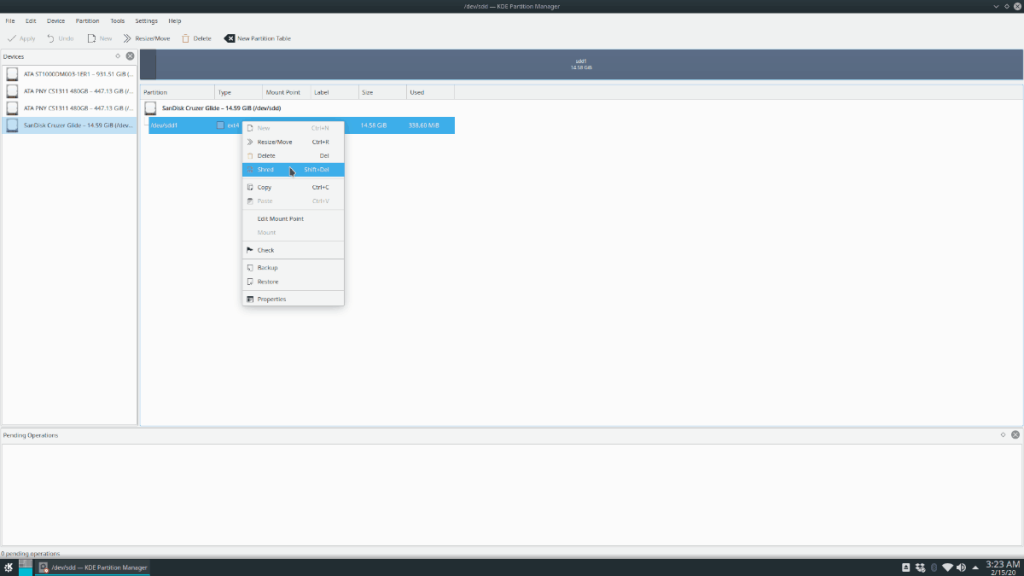
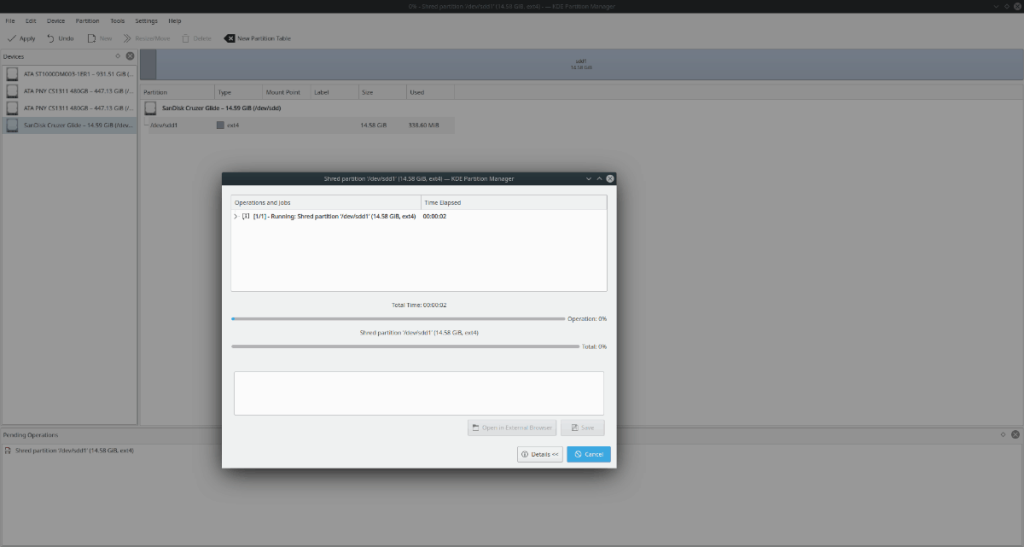
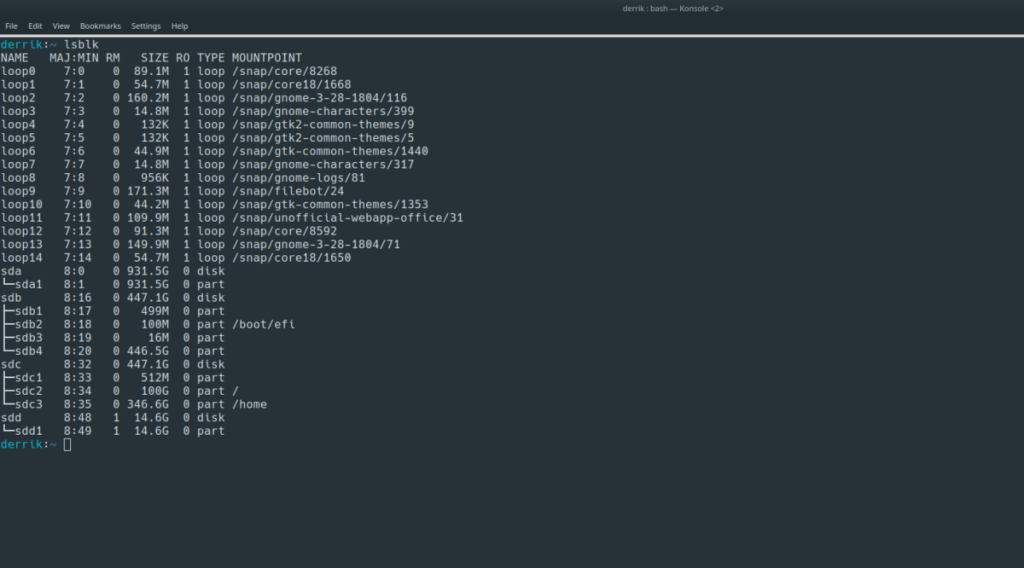



![Téléchargez FlightGear Flight Simulator gratuitement [Amusez-vous] Téléchargez FlightGear Flight Simulator gratuitement [Amusez-vous]](https://tips.webtech360.com/resources8/r252/image-7634-0829093738400.jpg)




